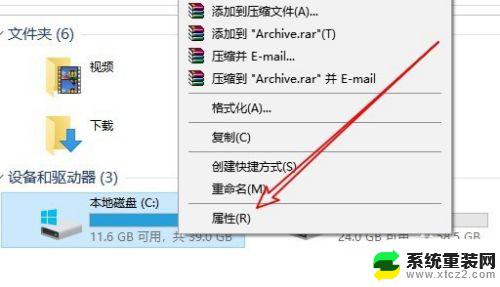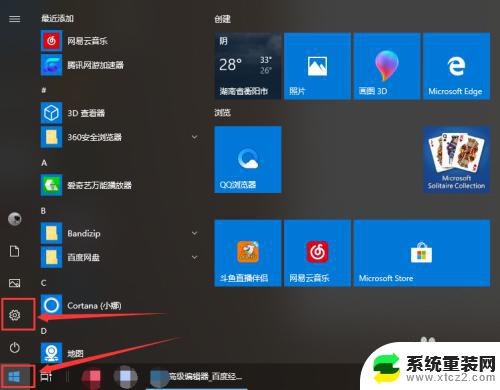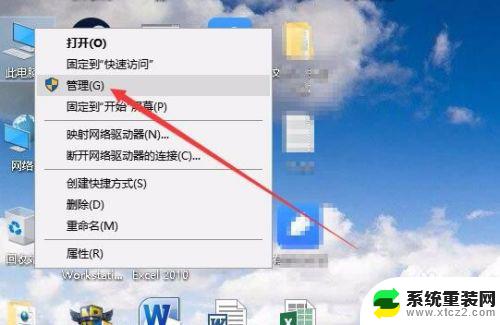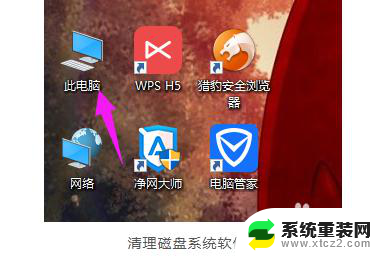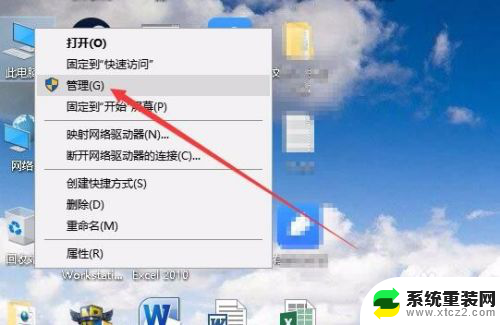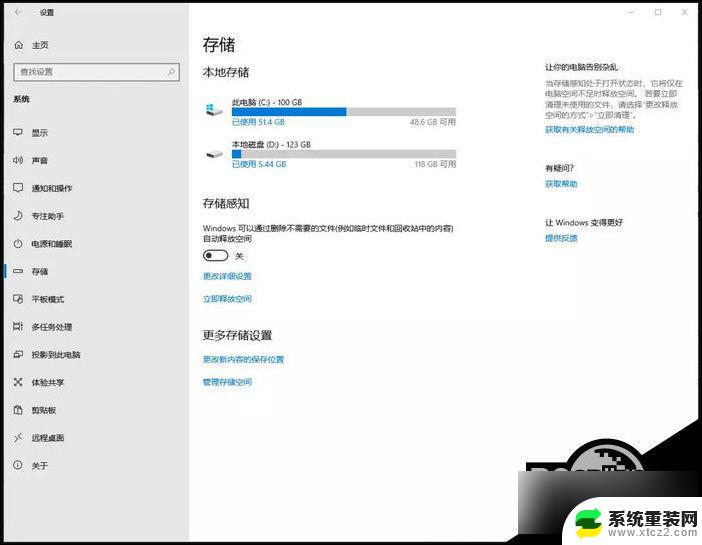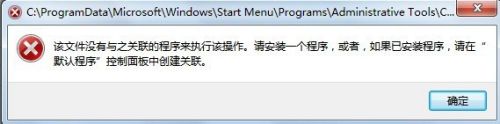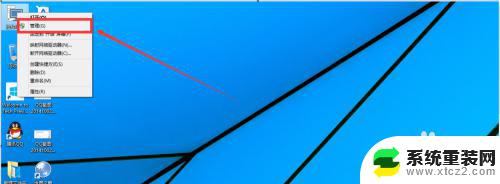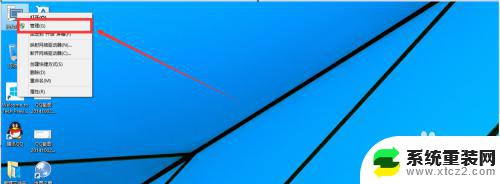win10的磁盘清理 如何使用Win10磁盘清理功能
更新时间:2023-09-15 17:52:45作者:xtang
Win10的磁盘清理功能是一种方便快捷的工具,可以帮助我们清理电脑上的垃圾文件,释放磁盘空间,提升系统性能,随着时间的推移,我们的电脑上会积累大量的临时文件、回收站文件和其他不必要的缓存文件,这些文件会占据大量的磁盘空间,影响电脑的运行速度。而使用Win10的磁盘清理功能,我们可以轻松地找到并删除这些无用文件,让电脑保持清爽的状态。不仅如此磁盘清理还可以帮助我们清理系统文件中的旧版本,保护我们的隐私安全。Win10的磁盘清理功能不仅简单易用,而且非常实用,是每个电脑用户都应该掌握的一项技巧。
具体步骤:
1.在Windows10系统打开此电脑窗口,然后右键点击要清理的硬盘盘符,在弹出菜单中选择“属性”菜单项。
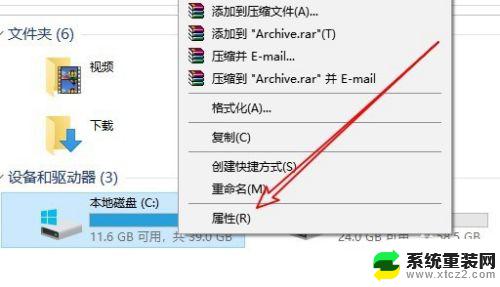
2.接下来在打开的硬盘属性窗口中,点击“磁盘清理”按钮。
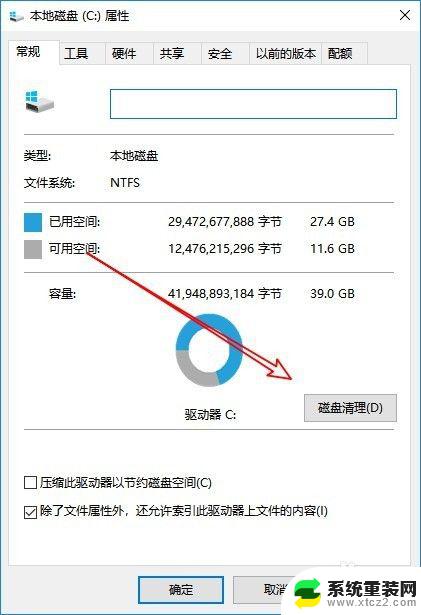
3.这样就会打开Windows10系统的磁盘清理窗口了,在窗口中勾选要清理的文件类型。最后点击确定按钮就可以自动清理选中的垃圾文件了。
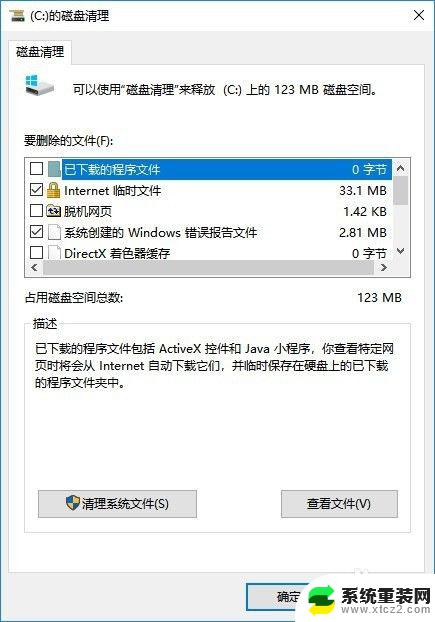
以上就是Win10磁盘清理的全部内容,如果你遇到了这种情况,你可以根据这个指南来解决问题,这个过程非常简单快捷,一步到位。